So beheben Sie 0xc00d36cb, um das Wiedergabeproblem zu lösen [Tutorial]
Die Fehlermeldung „0xc00d36cb kann nicht abgespielt werden“ ist für viele Windows-Benutzer ein Albtraum, insbesondere wenn sie jedes Mal angezeigt wird, wenn Sie ein Video in der App „Filme & TV“ öffnen. Dieser lästige Fehlercode hängt mit verschiedenen Faktoren zusammen, die Ihr Seherlebnis beeinträchtigen. Sie suchen jetzt also nach echten Lösungen, um 0xc00d36cb zu beheben. Dieser Beitrag bietet daher praktische Möglichkeiten zur Behebung dieses Wiedergabeproblems sowie Informationen dazu, was den besagten Fehlercode verursacht. Scrollen Sie jetzt nach unten!
| Ursachen | Fehlerbehebungen |
| Grundlegende Probleme der App „Filme & TV“ | Erwägen Sie eine andere Mediaplayer-Software |
| Probleme im Microsoft Store | Setzen Sie den Microsoft Store zurück |
| Die Videodatei ist beschädigt | Holen Sie sich professionelle Reparatursoftware |
| Hat ein beschädigtes Windows-Profil | Ein neues Windows-Profil erstellen |
| Enthält einen Fehler beim Benutzerzugriff | Bearbeiten Sie die Berechtigung auf „Jeder“ |
| Einige Cache-Komponenten sind beschädigt | Setzen Sie den Windows Store-Cache zurück |
| Fehlgeschlagenes Update, System stürzt ab und friert ein | Fehlerbehebung bei der Videowiedergabe |
Guide-Liste
Erfahren Sie mehr über den 0xc00d36cb-Fehler unter Windows 7 effiziente Möglichkeiten zur Behebung des Fehlers 0xc00d36cb „Kann nicht abgespielt werden“ FAQsErfahren Sie mehr über den 0xc00d36cb-Fehler unter Windows
Viele Windows-Benutzer haben sich über Probleme mit der Videowiedergabe beschwert, die die Meldung enthalten: „Wiedergabe nicht möglich. Bitte versuchen Sie es erneut. Wenn das Problem weiterhin besteht, besuchen Sie die offizielle Website, um weitere Informationen zu erhalten. 0xc00d36cb“
Dieser Fehler kann immer dann auftreten, wenn Sie ein Video abspielen, normalerweise in der App „Filme & TV“, die bei manchen Windows-Computern die App „Filme & TV“ ist. Unter den vielen Videodateiformaten ist der Fehler normalerweise mit dem MKV-Format verbunden, während manche Benutzer unter Windows 10 den Fehler 0xc00d36cb erhalten, wenn sie eine einzelne Datei abspielen.
Warum wird der Fehlercode 0xc00d36cb angezeigt?
Wie Sie in der obigen Tabelle sehen, lösen viele Faktoren den Fehlercode 0xc00d36cb unter Windows aus. Sehen Sie sich diese unten an und die gute Nachricht ist, dass es für jede Ursache eine Lösung gibt, um 0xc00d36cb zu beheben.
- Codec-bezogene oder andere Probleme in der App „Filme & TV“.
- Eine Komponente im Microsoft Store ist fehlerhaft.
- Ihre Videodatei ist beschädigt und kann daher weder geöffnet noch abgespielt werden.
- Das Windows-Profil ist beschädigt und stört die normale Wiedergabe.
- Es liegt ein Problem mit der Medienberechtigung vor, das dazu führt, dass Sie die Datei nicht abspielen können.
- Der Windows Store-Cache enthält möglicherweise fehlerhafte Komponenten.
- Ihr Windows-System ist veraltet, stürzt ab oder friert ein.
7 effiziente Möglichkeiten zur Behebung des Fehlers 0xc00d36cb „Kann nicht abgespielt werden“
Nachdem Sie nun wissen, was die Ursache für den Fehlercode 0xc00d36cb unter Windows 11 sein könnte, ist es an der Zeit, die 7 Möglichkeiten zur Behebung des Fehlercodes 0xc00d36cb kennenzulernen. Die Lösungen für das Problem mit der Videowiedergabe lauten wie folgt:
Weg 1. Erwägen Sie eine andere Mediaplayer-Software.
Einer der bekanntesten Mediaplayer für Windows-Benutzer ist der VLC, der fast alle Multimediaformate der Welt abspielt. Sie können den Fehler 0xc00d36cb in der App „Filme & TV“, der durch Codec-bezogene oder inkompatible Probleme verursacht wird, beheben, indem Sie zum VLC Media Player wechseln. Mit diesem Mediaplayer können Sie auf die Registerkarte „Medien“ gehen, „Datei öffnen“ auswählen und dann Ihr Video abspielen. Wenn Sie mehr Optionen wünschen, lassen Sie den KMPlayer, 5KPlayer, PotPlayer, Schnelle Zeitund mehr, um Ihre Videodateien problemlos abzuspielen.
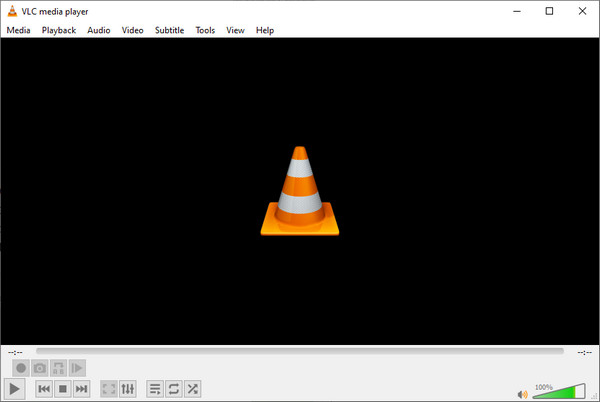
Weg 2. Setzen Sie den Microsoft Store in den Einstellungen zurück.
Angenommen, die Probleme mit dem Microsoft Store führen Sie zum Fehlercode 0xc00d36cb. Bedenken Sie, dass der Microsoft Store ein intuitives Tool ist, das das Benutzererlebnis optimiert. Daher können Probleme die Fähigkeit Ihres Computers beeinträchtigen, Videos abzuspielen. Es ist gut, wenn Sie Ihren Microsoft Store jetzt zurücksetzen. So geht's:
Schritt 1.Suchen Sie die „Einstellungen“, indem Sie auf das „Windows-Startmenü“ klicken. Wählen Sie dort unter den vielen Abschnitten „Apps“ aus.
Schritt 2.Gehen Sie anschließend im linken Bereich zu „Apps & Features“ und dann zum „Microsoft Store“. Klicken Sie darauf und wählen Sie „Erweiterte Optionen“.
Schritt 3.Klicken Sie in den „Microsoft Store-Einstellungen“ auf die Schaltfläche „Zurücksetzen“ oder „Reparieren“ und befolgen Sie alle Anweisungen, um den Fehler 0xc00d36cb zu beheben.
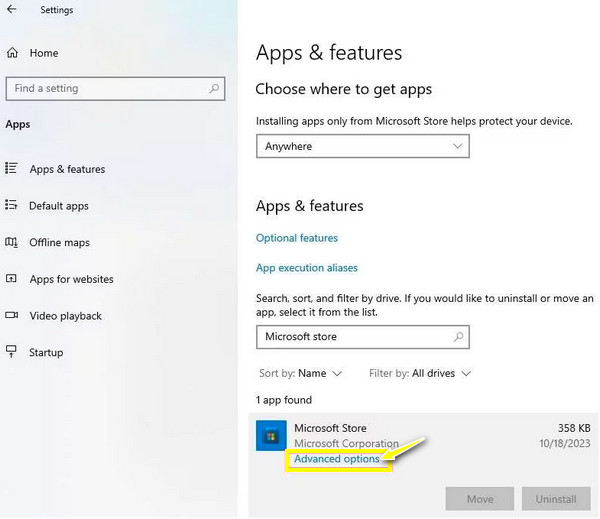
Weg 3. Holen Sie sich professionelle Reparatursoftware.
Was wäre, wenn Ihre Videodatei selbst beschädigt wäre? Was würden Sie tun? AnyRec-Videoreparatur kann Ihnen helfen, beschädigte, defekte, beschädigte und nicht abspielbare Videos von jedem beliebigen Gerät zu reparieren. Malware, Festplattenfehler, unvollständige Downloads usw. können die beschädigte Videodatei verursachen und Fehlercodes wie 0xc00d36cb zur Folge haben. Unabhängig vom Grund kann Ihnen diese Reparatursoftware helfen, das Problem im Handumdrehen zu beheben! Außerdem werden Sie froh sein zu wissen, dass während und nach dem Reparaturvorgang weder Qualitätseinbußen noch Dateistrukturen beeinträchtigt werden.

Beheben Sie alle Wiedergabemeldungen aus allen Gründen, beispielsweise Fehlercodes 0xc00d36cb.
Reparieren Sie Videos von Telefonen, Kameras, Computern, Drohnen und anderen Geräten.
Zeigen Sie vor dem Exportieren eine Vorschau des korrigierten Videos an, um zu prüfen, ob Sie mit den Ergebnissen zufrieden sind.
Speichern Sie nach der Reparatur Ihres Videos keine Daten, um sicherzustellen, dass alle Videos sicher sind.
Sicherer Download
Sicherer Download
Schritt 1.Lauf AnyRec-VideoreparaturKlicken Sie dann im Hauptbildschirm links auf „Hinzufügen“, um Ihr beschädigtes Video zu importieren. Klicken Sie anschließend rechts auf „Hinzufügen“, um Ihr Beispielvideo einzufügen.
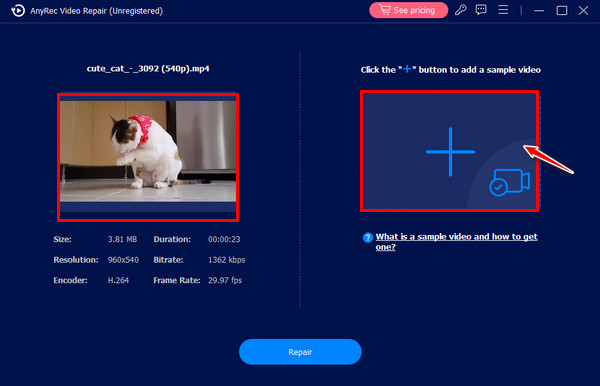
Schritt 2.Klicken Sie auf „Reparieren“, um den Reparaturvorgang sofort zu starten. Klicken Sie anschließend auf „Vorschau“, um zu prüfen, ob die Reparatur Ihren Videoanforderungen entspricht.

Schritt 3.Überprüfen Sie anschließend die eingestellten Parameter wie Bitrate, Auflösung, Dauer und mehr. Wenn sie Ihnen gut gefallen, klicken Sie auf „Speichern“. So haben Sie den Fehler 0xc00d36cb behoben, der durch eine beschädigte Videodatei verursacht wurde.
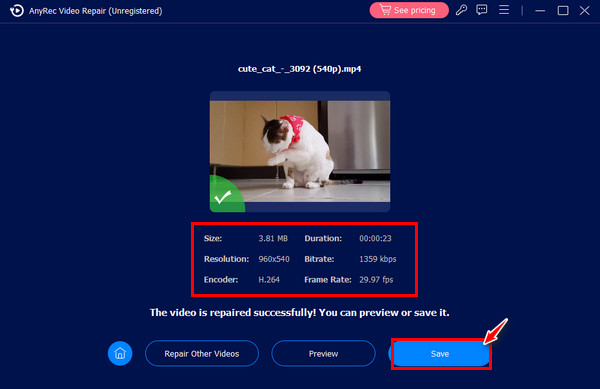
Weg 4. Erstellen Sie ein neues Windows-Profil.
Ein unvollständiges Windows-Benutzerprofil kann auch zu Unterbrechungen Ihres Seherlebnisses führen, sodass Sie die Fehlermeldung 0xc00d36cb erhalten. Daher ist es wichtig, das Problem zu beheben, indem Sie einfach ein anderes Windows-Profil erstellen, das Sie zum Abspielen Ihrer Videos verwenden.
Schritt 1.Klicken Sie im Windows-Startmenü auf die Schaltfläche „Einstellungen“, gehen Sie zum Abschnitt „Konten“ und wählen Sie im linken Bereich „Familie und andere Benutzer“ aus.
Schritt 2.Klicken Sie dort auf die Schaltfläche „Eine andere Person zu diesem PC hinzufügen“, wählen Sie „Ich habe die Anmeldeinformationen dieser Person nicht“ und klicken Sie dann auf „Einen Benutzer ohne Microsoft-Konto hinzufügen“.
Schritt 3.Um Ihr Windows-Profil zu vervollständigen, folgen Sie den Anweisungen, legen Sie ein Kennwort, einen Namen und Sicherheitseinstellungen fest und klicken Sie auf die Schaltfläche „Weiter“, um den Fehler 0xc00d36cb zu beheben.
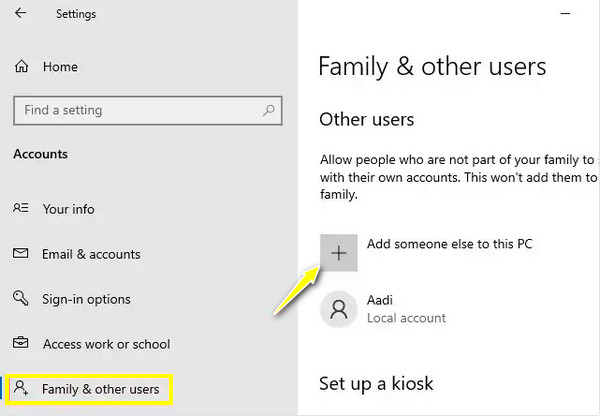
Weg 5. Bearbeiten Sie die Berechtigung auf „Jeder“.
Fehlerhafte Medienberechtigungseinstellungen können auch die Ursache für den Videofehlercode 0xc00d36cb sein, da dieser nicht so eingestellt ist, dass er von jedem gelesen werden kann. Leider werden Sie nicht benachrichtigt, wenn dies die Ursache des besagten Problems ist, und es wird einfach die Fehlermeldung angezeigt, ob Sie es wollen oder nicht. Es lohnt sich also, die Berechtigungseinstellungen zu überprüfen, um das Wiedergabeproblem zu beheben.
Schritt 1.Gehen Sie zu Ihrer nicht abspielbaren Videodatei, klicken Sie mit der rechten Maustaste darauf und wählen Sie „Eigenschaften“ aus der Menüliste. Wechseln Sie anschließend zur Registerkarte „Sicherheit“ und klicken Sie auf die Schaltfläche „Erweitert“.
Schritt 2.Wählen Sie im Fenster „Erweiterte Sicherheitseinstellungen“ unter „Besitzer“ die Option „Ändern“. Geben Sie anschließend „Jeder“ in das Feld „Geben Sie den auszuwählenden Anime ein“ ein und klicken Sie auf „Namen überprüfen“.
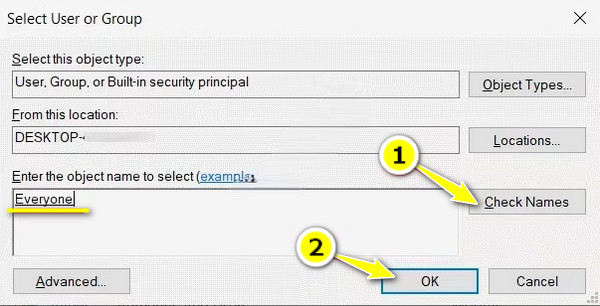
Weg 6. Setzen Sie den Windows Store-Cache zurück.
Wie Sie wissen, stellt der Cache Komponenten für Ihre Datei bereit. Wenn diese beschädigt sind, führt dies zu Wiedergabeproblemen, wie z. B. dem Fehlercode 0xc00d36cb. Daher kann das Zurücksetzen des Windows Store-Cache Ihnen helfen, den Fehler zu beheben. Befolgen Sie die folgenden Schritte, um über eine Eingabeaufforderung Änderungen am Windows Store-Cache vorzunehmen:
Schritt 1.Drücken Sie auf Ihrer Tastatur die Tasten „Windows + R“, um auf das Dialogfeld „Ausführen“ zuzugreifen. Öffnen Sie die Eingabeaufforderung, indem Sie „cmd“ eingeben und auf die Schaltfläche „OK“ klicken, um den Fehler 0xc00d36cb zu beheben.
Schritt 2.Geben Sie im Eingabeaufforderungsfenster den Befehl wsreset.exe ein. Drücken Sie anschließend die Eingabetaste, um den Befehl auszuführen. Starten Sie anschließend Ihren PC neu und prüfen Sie, ob Ihr Video bereits in der Films & TV-App abspielbar ist.
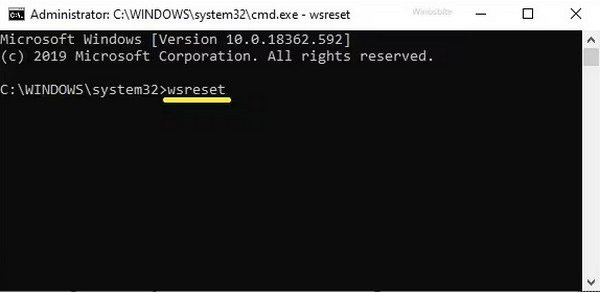
Weg 7. Führen Sie eine Fehlerbehebung bei der Videowiedergabe durch.
Sie werden überrascht sein, dass Sie 0xc00d36cb Windows 10-PCs durch Fehlerbehebung reparieren können. Es ist nur eine einfache Lösung, mit der Sie die Elemente in Ihrem Video reparieren können, um es wieder auf Kurs zu bringen. Nachfolgend finden Sie detaillierte Anweisungen zum Ausführen einer Fehlerbehebung für die Videowiedergabe unter Windows 11/10.
Schritt 1.Öffnen Sie das Windows-Startmenü und klicken Sie auf „Einstellungen“. Gehen Sie zum Abschnitt „Update und Sicherheit“, wählen Sie im linken Bereich „Problembehandlung“ und klicken Sie dann auf „Weitere Problembehandlungen“.
Schritt 2.Scrollen Sie nach unten und suchen Sie nach „Videowiedergabe“, klicken Sie darauf und dann auf die Schaltfläche „Problembehandlung ausführen“.
Schritt 3.Warten Sie, bis die Problembehandlung das Problem gescannt hat. Wenn es eines gibt, befolgen Sie alle Anweisungen auf dem Bildschirm und wenden Sie die Korrekturen an. Starten Sie dann Ihren Computer neu und prüfen Sie, ob das Video ohne den Fehler 0xc00d36cb abgespielt werden kann.
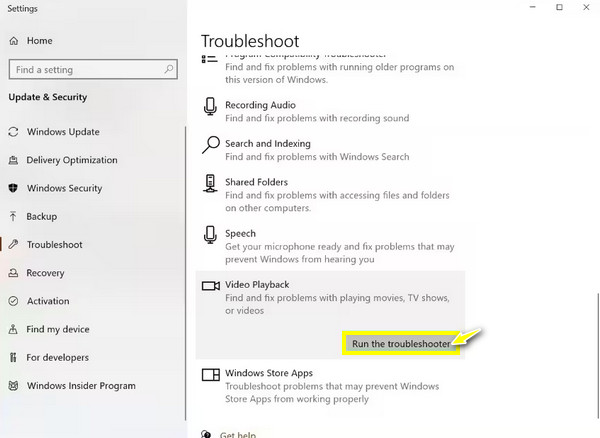
Weiterführende Lektüre
FAQs
-
Kann VLC den Fehlercode 0xc00d36cb beheben?
Ja. Wenn Sie VLC als Alternative zur Film & TV-App verwenden, können Sie das Problem auch direkt beheben, wenn ein Codec-bezogenes Problem vermutet wird. Sie müssen lediglich Ihre Dateierweiterung in .avi umbenennen und können das Problem dann im Einstellungsfenster von VLC beheben.
-
Wie setze ich den Microsoft Store mit CMD zurück, um 0xc00d36cb zu beheben?
Geben Sie in der Windows-Suchleiste cmd ein, klicken Sie mit der rechten Maustaste auf das Eingabeaufforderungsergebnis und wählen Sie dann Als Administrator ausführen. Geben Sie wsreset.exe ein und drücken Sie die Eingabetaste.
-
Was sollten Sie tun, um die Fehlermeldung 0xc00d36cb zu vermeiden?
Stellen Sie sicher, dass beim Herunterladen eines Videos keine Störungen auftreten, die einige Elemente beeinträchtigen und zu Wiedergabeproblemen führen könnten. Speichern Sie Ihr Video außerdem auf Ihrem lokalen Computerlaufwerk und verwenden Sie keine externen Speicherlaufwerke.
-
Ist die 0xc00d36cb ausschließlich auf Computer beschränkt?
Nein, sogar auf Konsolen kann der besagte Fehlercode auftreten, der Benutzer daran hindert, Video- oder Musikdateien abzuspielen, was an einem nicht unterstützten Format liegen kann.
-
Kann ein Onlinetool 0xc00d36cb unter Windows 11/10 beheben?
Ja. Allerdings sind Online-Tools zur Videoreparatur auf Formate wie MP4 und MOV beschränkt. Wenn Ihr nicht abspielbares Video also im AVI-, WMV-, M4V- oder anderen Format vorliegt, wird es von den Online-Tools nicht unterstützt. Diese Online-Tools sind File Convertio, OnlineConverter, 4DDiG und Fix.video.
Abschluss
Das ist es! Die effektiven Möglichkeiten zur Behebung von 0xc00d36cb sind hier beschrieben, perfekt für die Ursachen des besagten Fehlercodes, wie z. B. Fehlerbehebung, Zurücksetzen des Microsoft Store oder der Films & TV-App, Ausprobieren eines anderen Players und mehr. Wenn das Problem weiterhin besteht, lohnt es sich, AnyRec-Videoreparatur um alle Probleme mit Ihrem Video zu beheben, egal ob es beschädigt, nicht abspielbar oder kaputt ist; dieses Reparaturtool kann Ihr problematisches Video in allen Formaten und Größen in hervorragender Qualität reparieren. Laden Sie es noch heute herunter!
Sicherer Download
Sicherer Download
 Die 10 besten 4K-Videoplayer heute! [Funktionen, Vor- und Nachteile]
Die 10 besten 4K-Videoplayer heute! [Funktionen, Vor- und Nachteile]